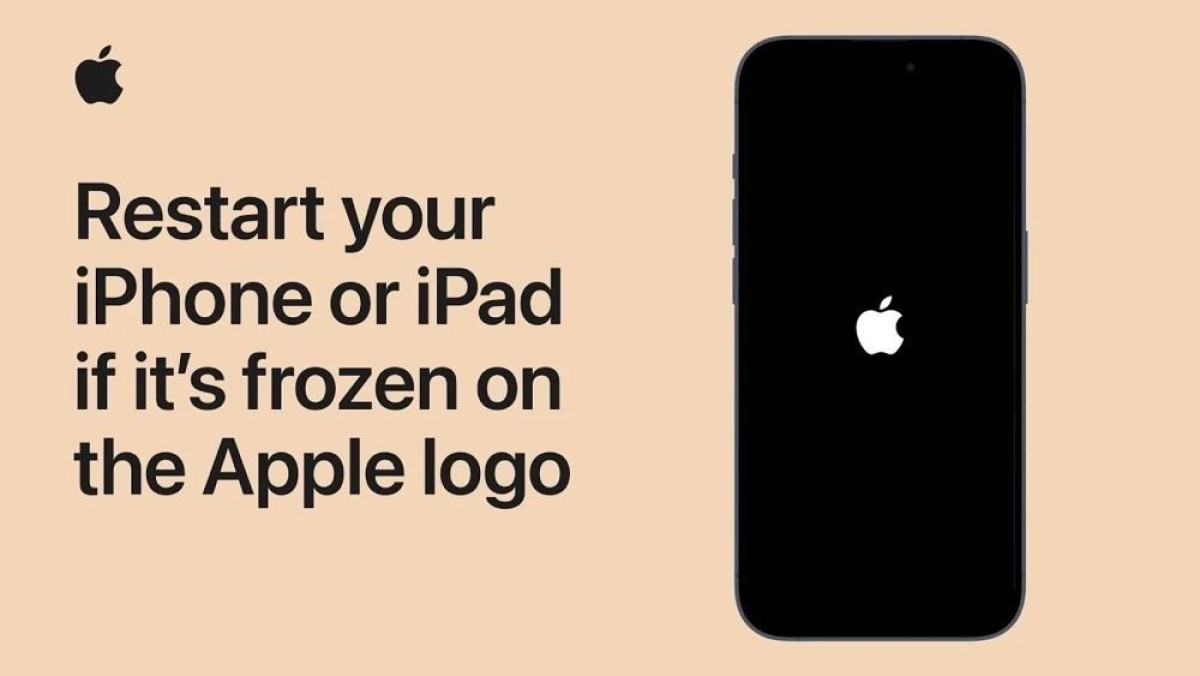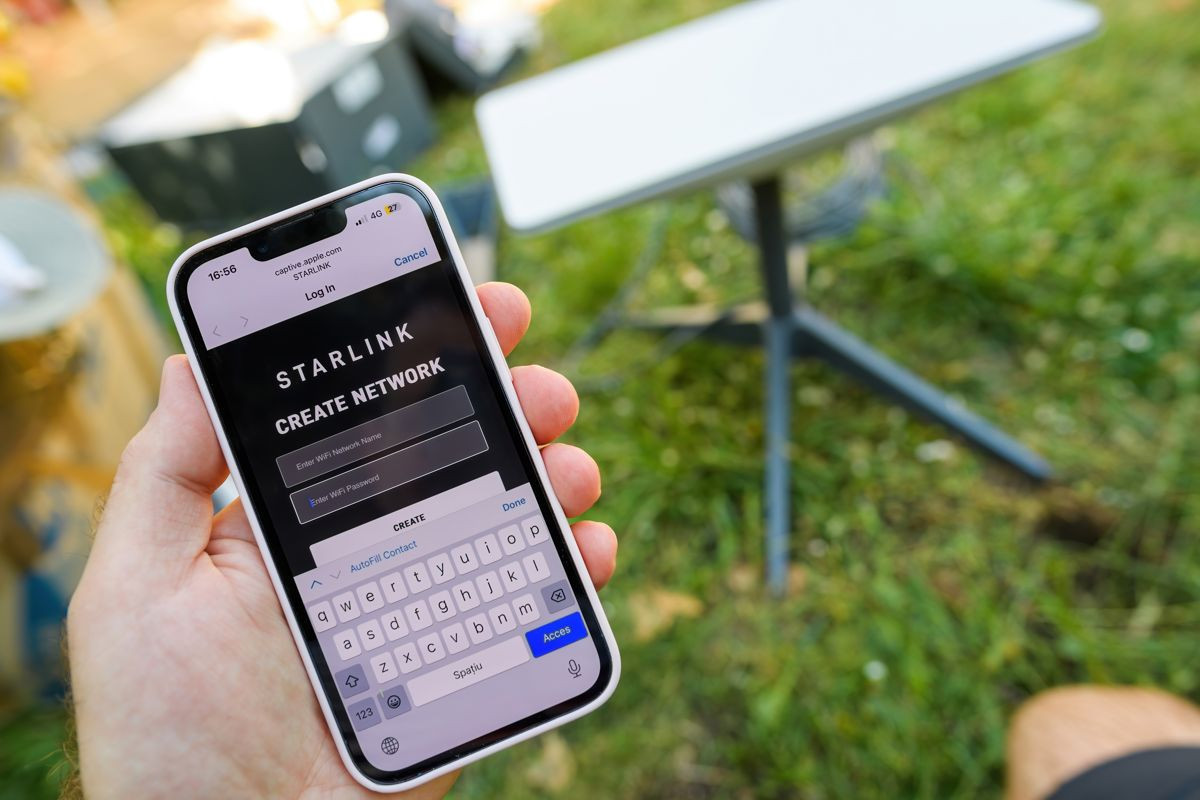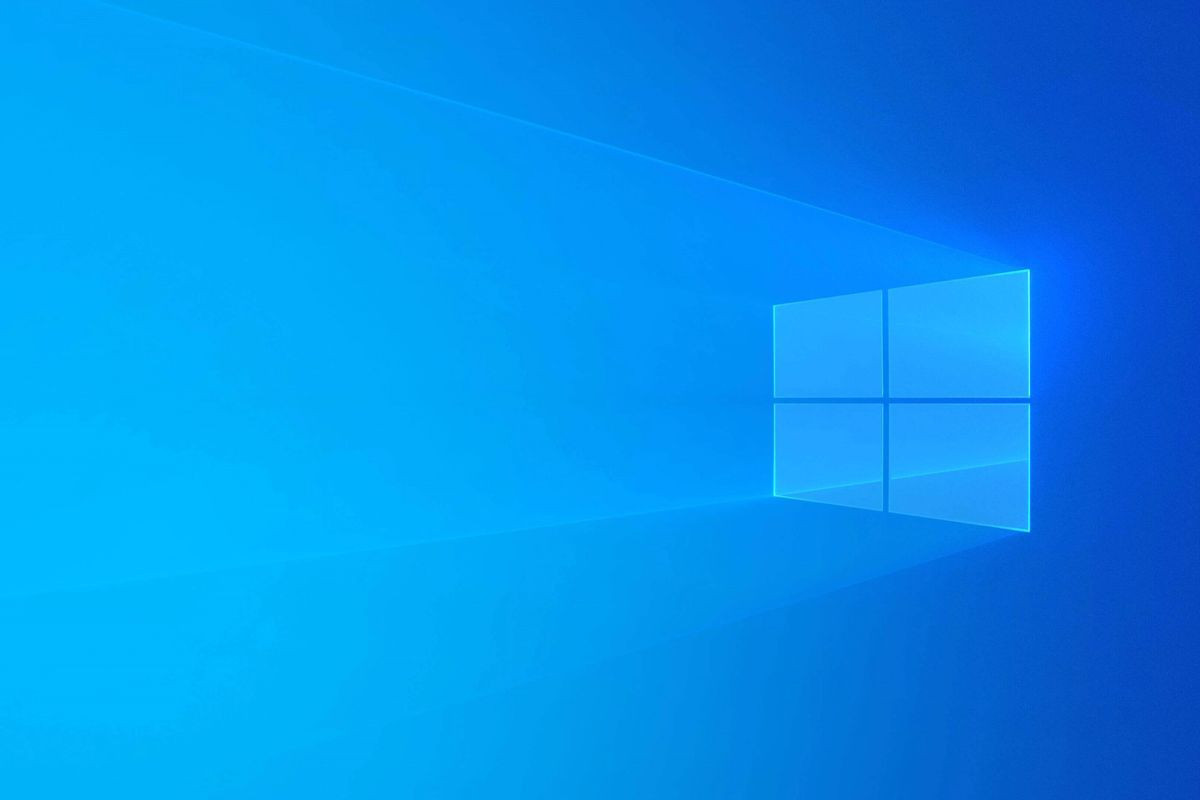Έχετε βρεθεί ποτέ στη δύσκολη θέση όπου το iPhone ή το iPad σας παγώνει στο λογότυπο της Apple κατά την εκκίνηση; Είναι μια κατάσταση που μπορεί να προκαλέσει λίγο πανικό, αλλά θα χαρείτε να μάθετε ότι δεν υπάρχει λόγος ανησυχίας. Σε αυτόν τον οδηγό, θα σας παρουσιάσουμε μερικές αποτελεσματικές λύσεις για να επαναφέρετε τη συσκευή σας σε ομαλή λειτουργία.
Εξαναγκαστική επανεκκίνηση της συσκευής σας (Force Restart)
Αρχικά, ας ασχοληθούμε με την πιο απλή λύση: την αναγκαστική επανεκκίνηση της συσκευής σας. Αυτή η μέθοδος διαφέρει ελαφρώς ανάλογα με το μοντέλο του iPhone ή του iPad σας.
- Για iPhone X ή μεταγενέστερο, iPhone SE (2ης γενιάς ή μεταγενέστερο), iPhone 8/8 Plus: Ξεκινήστε πατώντας και αφήνοντας γρήγορα το κουμπί αύξησης της έντασης ήχου. Ακολουθήστε το πατώντας και απελευθερώνοντας γρήγορα το κουμπί μείωσης της έντασης του ήχου. Τέλος, κρατήστε πατημένο το πλευρικό κουμπί μέχρι να εμφανιστεί ξανά το λογότυπο της Apple.
- Για iPad χωρίς Home Button: Πατήστε και αφήστε γρήγορα το κουμπί έντασης ήχου που βρίσκεται πιο κοντά στο επάνω κουμπί. Στη συνέχεια, πατήστε και αφήστε γρήγορα το κουμπί έντασης ήχου που βρίσκεται πιο μακριά από το επάνω κουμπί. Κρατήστε πατημένο το επάνω κουμπί μέχρι να εμφανιστεί το λογότυπο της Apple.
- Για iPad με Home Button: Πατήστε και κρατήστε πατημένο ταυτόχρονα το επάνω κουμπί και το home button μέχρι να εμφανιστεί το λογότυπο της Apple.
Είσοδος σε Recovery Mode
Εάν μια απλή επανεκκίνηση δεν επιλύσει το πρόβλημα, το επόμενο βήμα είναι να δοκιμάσετε να μπείτε σε λειτουργία αποκατάστασης (recovery mode). Αυτή η μέθοδος απαιτεί επίσης σύνδεση με έναν υπολογιστή.
- Σύνδεση: Συνδέστε τη συσκευή σας σε έναν υπολογιστή. Εάν χρησιμοποιείτε Mac με OS Catalina ή νεότερη έκδοση, ανοίξτε το Finder. Για Mac OS Mojave ή προγενέστερο ή Windows, ανοίξτε το iTunes.
- Για iPhone X ή μεταγενέστερο, iPhone SE (2ης γενιάς ή μεταγενέστερο), iPhone 8/8 Plus: Τα βήματα ξεκινούν με τον ίδιο τρόπο που γίνεται και η επανεκκίνηση. Πατήστε και αφήστε γρήγορα το κουμπί αύξησης της έντασης και, στη συνέχεια, το κουμπί μείωσης της έντασης. Ωστόσο, αυτή τη φορά, κρατήστε πατημένο το πλαϊνό κουμπί μέχρι να δείτε την οθόνη του Recovery Mode.
- Για iPad χωρίς Home Button: Ακολουθήστε την ίδια διαδικασία με το iPhone, χρησιμοποιώντας τα πλήκτρα έντασης ήχου και το επάνω κουμπί.
- Για iPad με Home Button: Πατήστε και κρατήστε πατημένο ταυτόχρονα το επάνω κουμπί και το home button μέχρι να εμφανιστεί η οθόνη του recovery mode.
Συμπληρωματικές οδηγίες
- Στον υπολογιστή σας: Μόλις εμφανιστεί η οθόνη Recovery Mode, έχετε τη δυνατότητα να ενημερώσετε τη συσκευή σας. Αυτό θα κατεβάσει και θα εγκαταστήσει την τελευταία συμβατή έκδοση iOS ή iPadOS. Αν η διαδικασία ενημέρωσης δεν λειτουργήσει, ίσως χρειαστεί να επαναφέρετε τη συσκευή σας στις εργοστασιακές ρυθμίσεις.
- Προσοχή στο χρόνο: Σημειώστε ότι αν η λήψη διαρκέσει περισσότερο από 15 λεπτά, η συσκευή σας θα βγει από το recovery mode. Εάν συμβεί αυτό, απλώς επαναλάβετε τη διαδικασία.
- Μετά την ενημέρωση: Μετά την επιτυχή ενημέρωση, η συσκευή σας θα πρέπει να επανεκκινήσει μόνη της και θα εμφανιστεί η οθόνη κλειδώματος.